jdk环境变量怎么配置 jdk环境变量配置详细流程
更新日期:2023-04-06 08:50:09
来源:互联网
在使用java语言进行编程之前,需要先配置好电脑的jdk环境变量,首先右击我的电脑点击属性,点击高级系统设置,然后点击系统环境变量,新建一个jdk的环境变量,名称为JAVA_HOME,变量值为jdk的安装目录,在系统变量区域,选择“新建”,输入变量名以及设置变量值,之后可以在命令行输入对应信息就能看到就是配置成功了。
jdk环境变量怎么配置
1、首先要打开系统环境变量配置的页面。具体操作是:在桌面找到“此电脑”,然后右键“属性”。
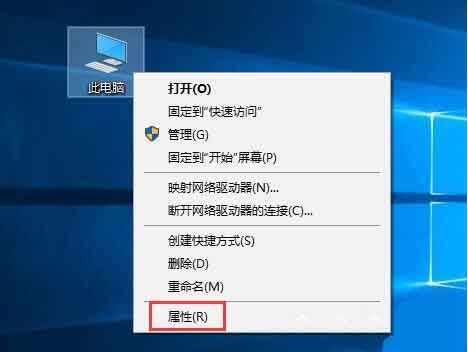
2、在弹出的页面,选择“高级系统设置”。
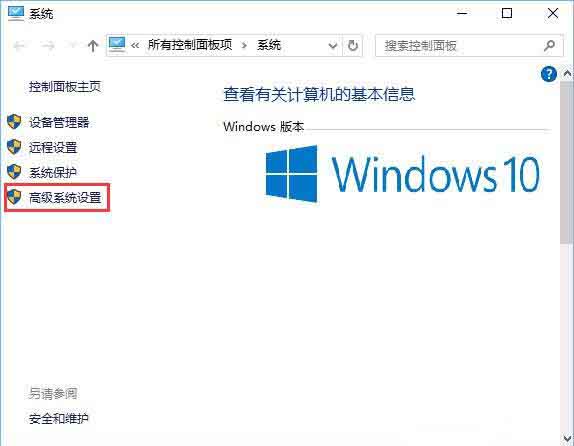
3、在弹出的页面,选择“环境变量(N)…”。
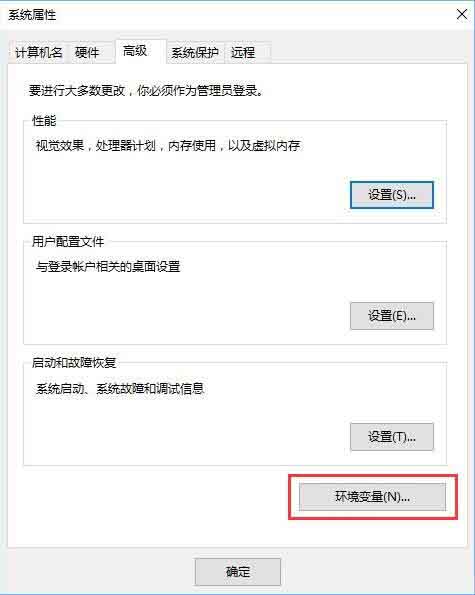
4、在弹出的页面,系统变量区域,选择“新建”。
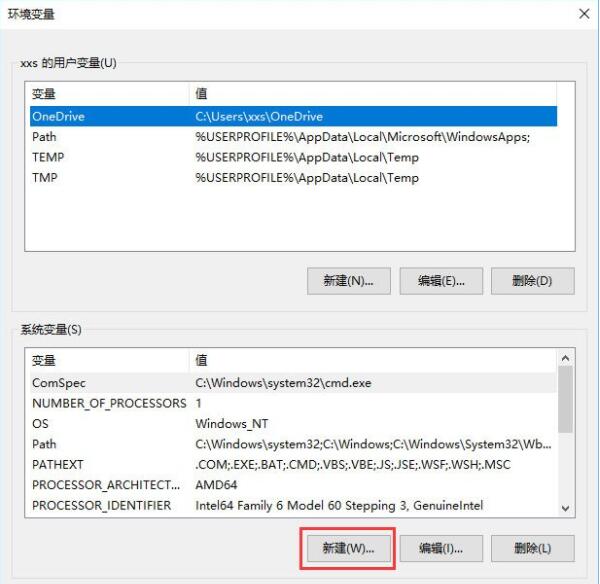
5、在新建页面,输入变量名“JAVA_HOME”;变量值“你的jdk的路径(请参照下图,找到你的安装路径)”,然后点击“确定”。
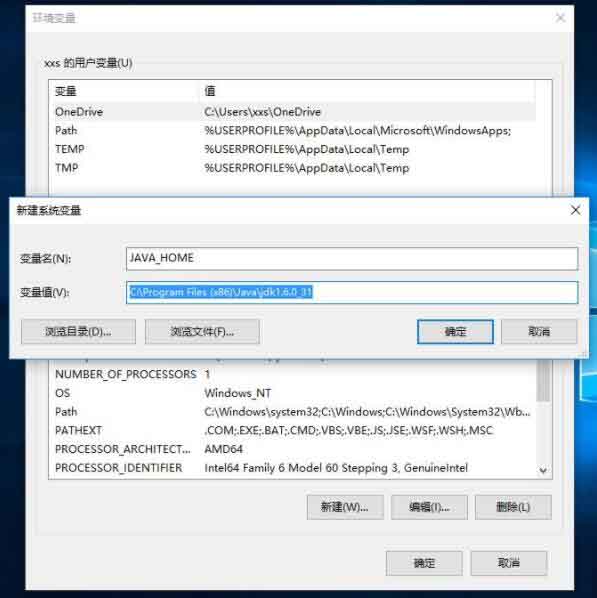
6、在系统变量区域,选择“新建”,输入变量名“CLASSPATH”;变量值:“.;%JAVA_HOME%\lib\dt.jar;%JAVA_HOME%\lib\tools.jar;”。请注意变量值中,前面的“点“和”分号”,可以直接复制此变量值。然后点击“确定”。

7、通过滚轴,在系统变量区域找到“Path”变量,并双击打开。点击新建,添加如下两行代码(红色选择框中的两行代码)。
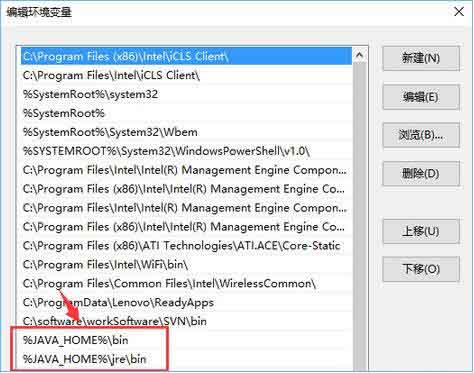
8、使用Windows图标+R,快速打开“运行”操作界面,并输入cmd,回车确认。

9、在命令行输入java –version;如果能显示java的版本信息,则表示配置成功。
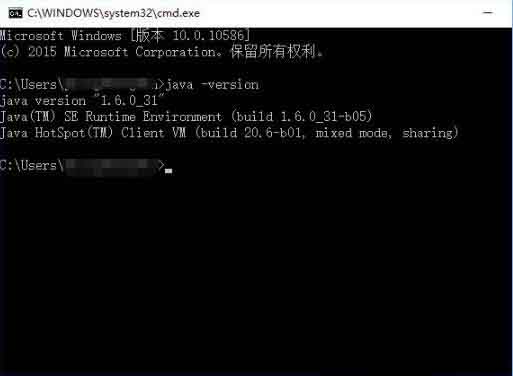
上面就是小编给大家带来的jdk环境变量配置详细流程,想要了解更多的相关教程,请持续关注系统家园。










